¿Ha olvidado la contraseña de inicio de sesión de Acer Laptop? Aquí tienes la solución
- Inicio
- Support
- Consejos-Sistema de rescate
- ¿Ha olvidado la contraseña de inicio de sesión de Acer Laptop? Aquí tienes la solución
Resumen
¿Olvidó su contraseña de Acer? No hay problema, existen varias formas de recuperarla. Ya sea utilizando herramientas externas o contactando a Acer, este artículo le guiará en el proceso. ¡Pronto podrá usar su portátil de nuevo!

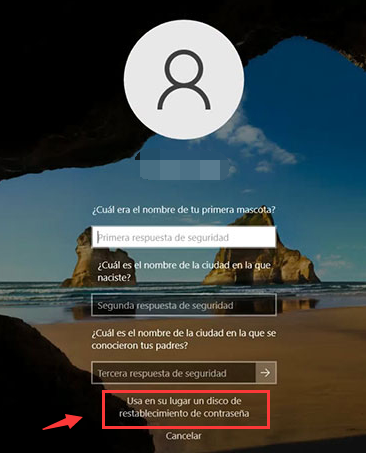
Nota: Para restablecer la contraseña de la cuenta actual, debe utilizar un disco de restablecimiento de contraseña creado específicamente para esa cuenta . Usar un disco para restablecer contraseña creado para otra cuenta no funcionará.
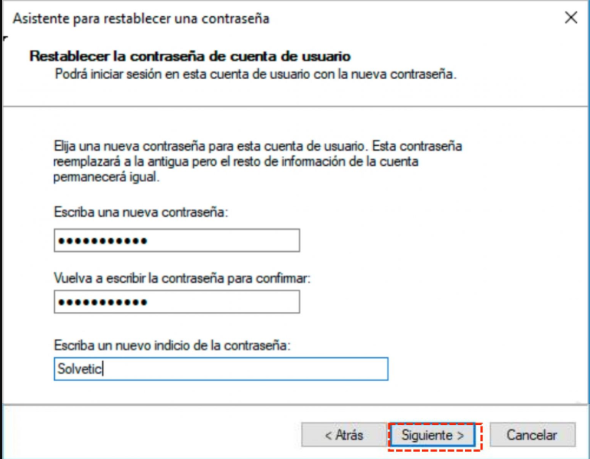
Acceder al servicio de recuperación de cuenta de Microsoft
Cuando no puede acceder a su computadora portátil Acer debido a que olvidó la contraseña de su cuenta de Microsoft, el servicio de recuperación de cuenta de Microsoft es su primer recurso. Navegue a la página de recuperación usando un navegador en cualquier dispositivo accesible.
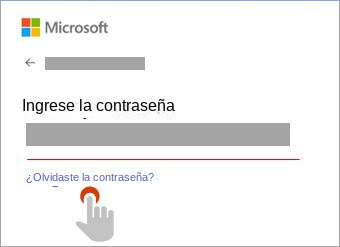
Comience descargando Renee PassNow desde el sitio web oficial e instálelo en una computadora diferente a la que pueda acceder. Puede elegir la versión adecuada según el sistema operativo de su computadora.

Restablecimiento de contraseña de Windows Restablecer/eliminar la contraseña de inicio de sesión de la cuenta en tres sencillos pasos.
Rescate de archivos Rescata archivos perdidos rápidamente sin iniciar el sistema Windows.
Transferencia rápida Los archivos existentes en la computadora se pueden transferir rápidamente sin el sistema de Windows.
Arreglar la falla de arranque de Windows Puede reparar varias fallas o bloqueos de inicio de Windows.
Borrado de disco seguro Borre completamente los archivos del disco, los datos no tienen miedo de ser restaurados.
Restablecimiento de contraseña de Windows Restablecer/eliminar la contraseña de inicio de sesión de la cuenta en tres sencillos pasos.
Rescate de archivos Rescata archivos perdidos rápidamente sin iniciar el sistema Windows.
Transferencia rápida Los archivos existentes en la computadora se pueden transferir rápidamente sin el sistema de Windows.
Nota: Después de instalar y activar el software, debe descargar el archivo ISO en la interfaz.
Inicie Renee PassNow e inserte una unidad flash USB o un CD/DVD en blanco en la computadora. Seleccione la opción para crear un dispositivo de arranque. Siga las instrucciones en pantalla para completar el proceso.
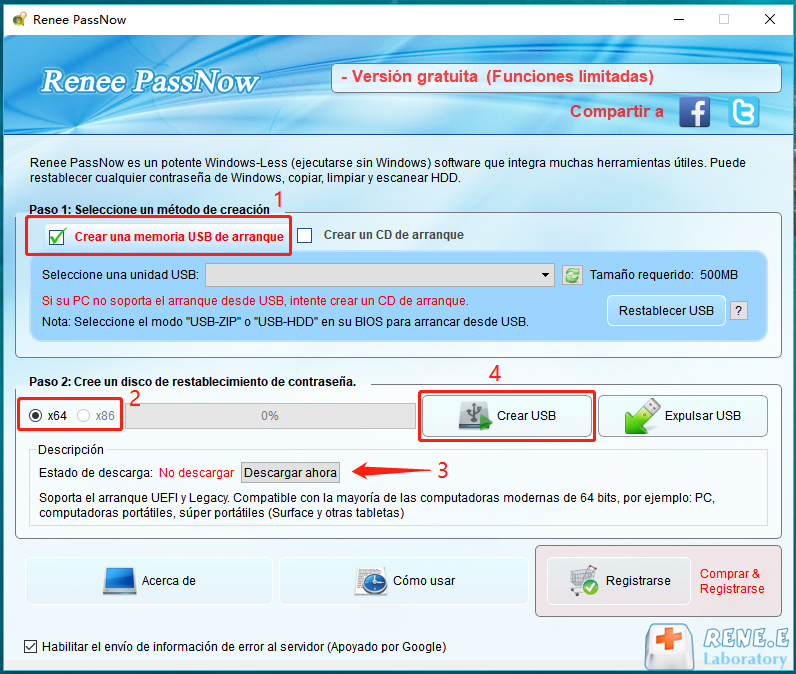
Inserte el USB o CD/DVD de arranque en la computadora con Windows bloqueada. Reinicie la computadora e ingrese a la configuración del BIOS presionando la tecla correspondiente (generalmente F2 o Eliminar). Configure el orden de inicio para priorizar los medios de inicio.
| Tipo de servidor | Ingrese al método del menú de inicio |
|---|---|
| DELL | Presione la tecla F12 repetidamente antes de que aparezca el logotipo de Dell en la pantalla. |
| caballos de fuerza | Presione la tecla F9 varias veces cuando se muestre el logotipo de HP. |
| Nombre del BIOS | Ingrese al método del menú de inicio |
|---|---|
| ASRock | DEL o F2 |
| ASUS | DEL o F2 para PC, DEL o F2 para placas base |
| Acer | DEL o F2 |
| Dell | F12 o F2 |
| ECS | DEL |
| Gigabyte/Aorus | DEL o F2 |
| Lenovo (portátiles de consumo) | F2 o Fn + F2 |
| Lenovo (computadoras de escritorio) | F1 |
| Lenovo (ThinkPad) | Ingrese luego F1 |
| MSI | DEL |
| Tabletas Microsoft Surface | Mantenga presionados los botones de encendido y subir volumen |
| PC de origen | F2 |
| Samsung | F2 |
| toshiba | F2 |
| Zotac | DEL |
| caballos de fuerza | Esc, F9 para "Boot Menu", Esc, F10, pestaña Storage, Boot Order, Legacy Boot Sources |
| INTELIGENCIA | F10 |

Después de iniciar con éxito desde el dispositivo de inicio, se cargará Renee PassNow. Seleccione “ Pasar ahora! ”Función después de iniciar desde el nuevo disco de restablecimiento de contraseña de Windows creado.
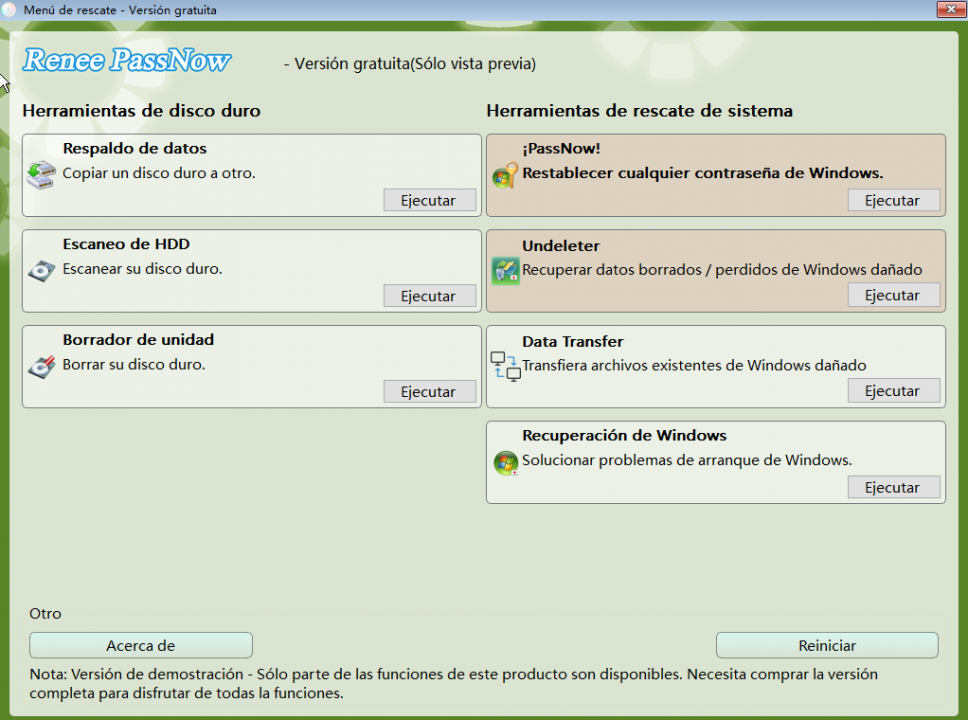
Elija la cuenta de usuario para la que desea restablecer la contraseña. Luego, haga clic en el botón “Borrar contraseña”. Renee PassNow eliminará o restablecerá la contraseña de la cuenta de usuario seleccionada.

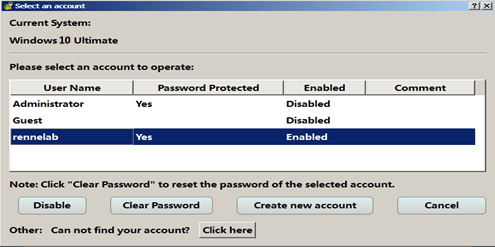
Una vez que se restablezca la contraseña, retire el dispositivo de arranque de la PC y reinicie la computadora. Ahora podrá iniciar sesión en su cuenta de Windows sin contraseña.
- Compatible con todas las versiones de Windows y todos los modelos de portátiles Acer.
- Interfaz sencilla y fácil de usar.
- No requiere ninguna habilidad técnica.
- Requiere otra computadora accesible para crear el disco de recuperación de contraseña.
- Asegúrese de crear el disco de recuperación de contraseña en otra computadora accesible antes de usar este método.
- Asegúrese de cambiar el orden de inicio en el BIOS para priorizar el disco de recuperación de contraseña.
Para utilizar Ophcrack, primero deberá descargarlo e instalarlo en otra computadora con acceso a Internet. Una vez instalado, cree un USB o CD/DVD de arranque usando Ophcrack para ejecutarlo en su escritorio bloqueado de Windows 10.
Ophcrack requiere tablas arcoíris para descifrar contraseñas. Estas tablas contienen hashes precalculados para una amplia gama de posibles contraseñas. Seleccione las tablas adecuadas según la versión de Windows que esté utilizando. En este caso, seleccione las tablas para Windows XP.
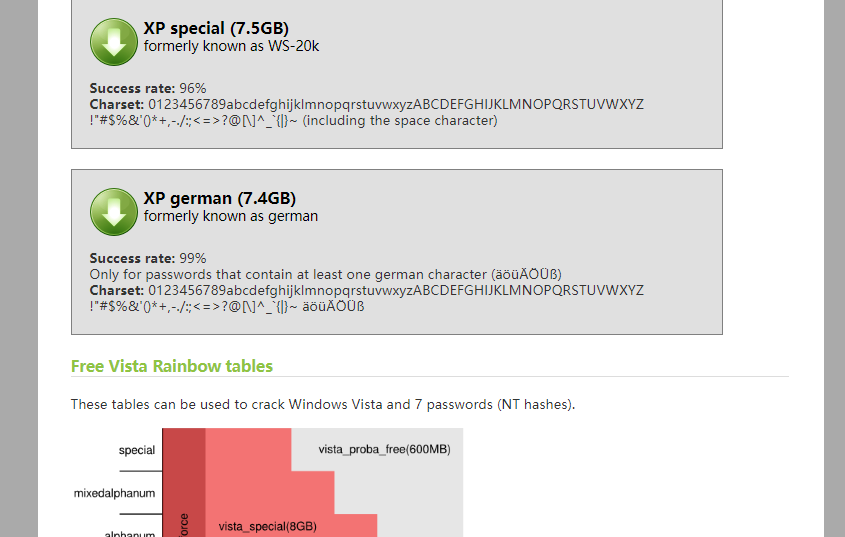
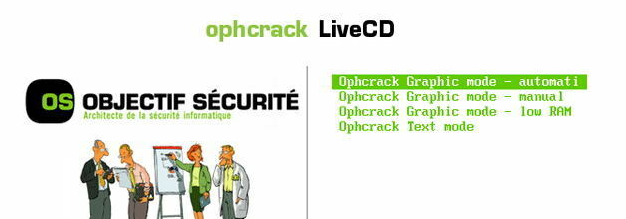
Una vez que haya seleccionado las tablas correctas, haga clic en el botón “Cargar” para cargarlas en Ophcrack. Luego, haga clic en el botón “Descifrar” para iniciar el proceso de recuperación de contraseña. Ophcrack comenzará a analizar los hashes e intentará descifrar la contraseña.
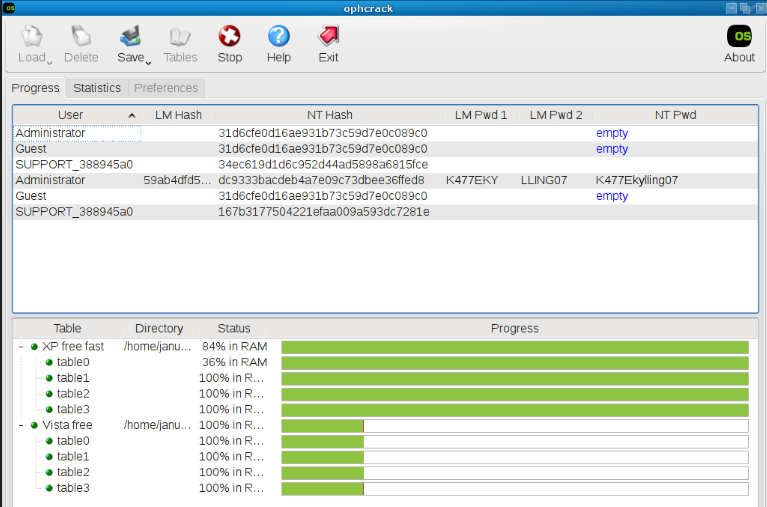
| Versión de Windows | Enlace de descarga | Requisito |
|---|---|---|
| Windows XP | https://isoriver.com/windows-xp-iso-download/ | - |
| ventana 7 | https://learn.microsoft.com/lifecycle/products/windows-7 | PC con conexión a Internet, una unidad flash USB en blanco o un DVD con al menos 8 GB de espacio de almacenamiento disponible, una clave de producto |
| Ventanas 8/8.1 | https://www.microsoft.com/software-download/windows8 | Lo mismo que arriba |
| ventanas 10 | https://www.microsoft.com/software-download/windows10 | Lo mismo que arriba |
| ventanas 11 | https://www.microsoft.com/software-download/windows11 | Lo mismo que arriba |
move c:\Windows\System32\utilman.exe c:\Windows\System32\utilman.exe.backup
copy c:\Windows\System32\cmd.exe c:\Windows\System32\utilman.exe
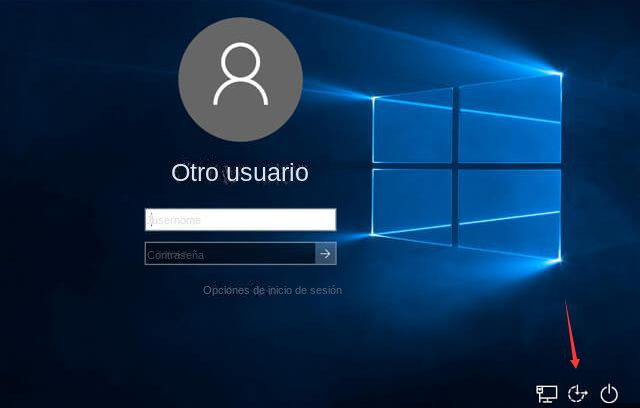
net user "username" "new password"

Posts Relacionados :
Restablecimiento de fábrica de Windows 7 sin contraseña: Guía paso a paso
02-12-2023
Alberte Vázquez : Si tienes problemas para restablecer tu PC con Windows 7 sin contraseña, este artículo es para ti. Te...
4 métodos sencillos para restablecer una contraseña de administrador olvidada en Windows 10
02-12-2023
Hernán Giménez : Si olvidas tu contraseña de administrador de Windows 10, aquí tienes 4 métodos sencillos para restablecerla y recuperar...
Desbloquee su portátil bloqueado: Trucos y consejos para recuperar el acceso
18-04-2024
Camila Arellano : Si te resulta difícil acceder a tu portátil porque has olvidado o perdido la contraseña, no hay motivo...
¿Ha olvidado la contraseña de su portátil Acer? Cómo restablecerla
02-12-2023
Camila Arellano : Si has perdido la contraseña de tu portátil Acer y necesitas recuperar el acceso, consulta esta guía. Cubre...
